怎么批量删除outlook中的已删除邮件
来源:网络收集 点击: 时间:2024-02-24【导读】:
一些被附送的邮件,还有一些已处理但没有留存价值的邮件,我们要将其删除,这时只是跑到了删除的邮件中,并没有把空间完全释放出来,这时,还要对删除邮件中的文件进行彻底删除。具体怎么操作呢?请看下面的步骤。方法/步骤1/6分步阅读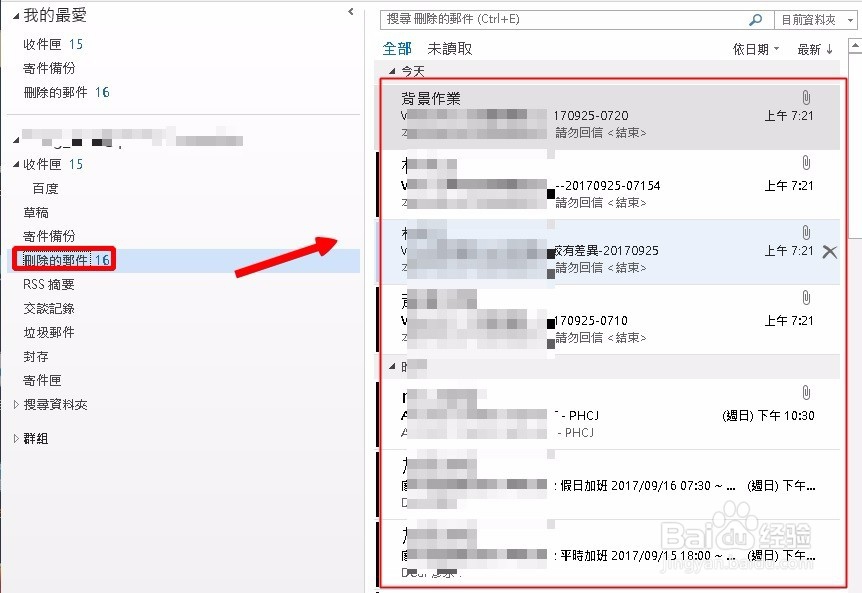 2/6
2/6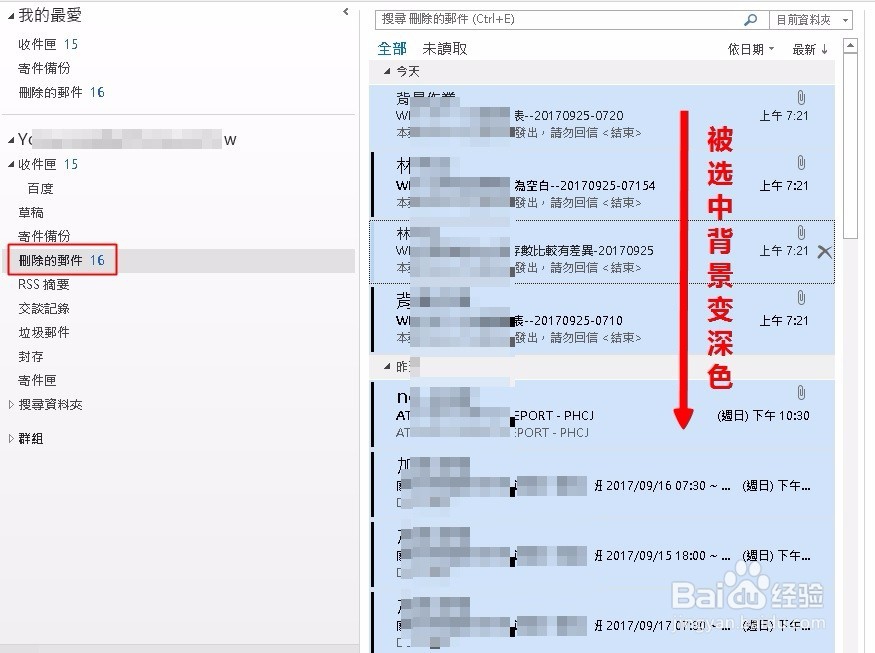 3/6
3/6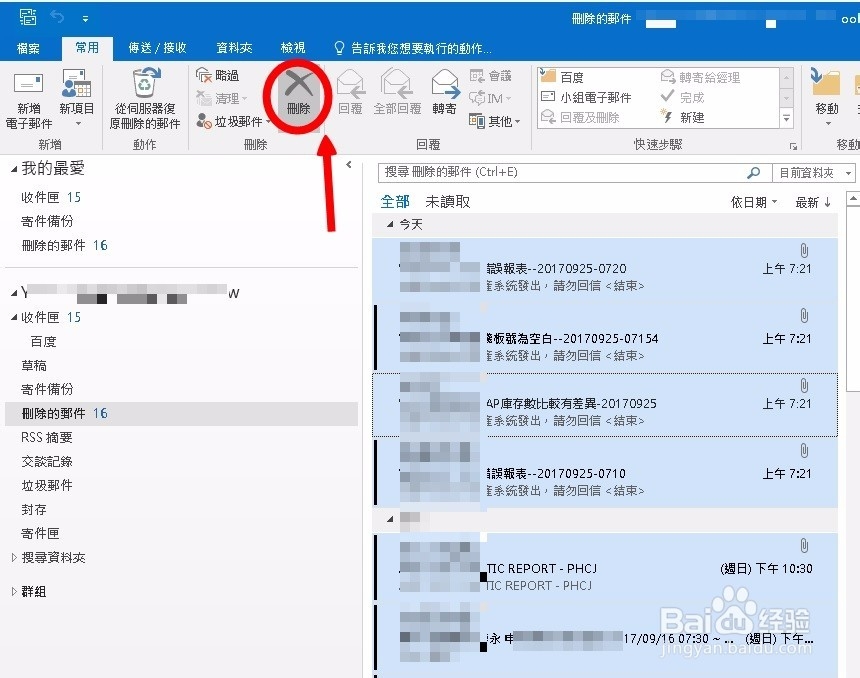 4/6
4/6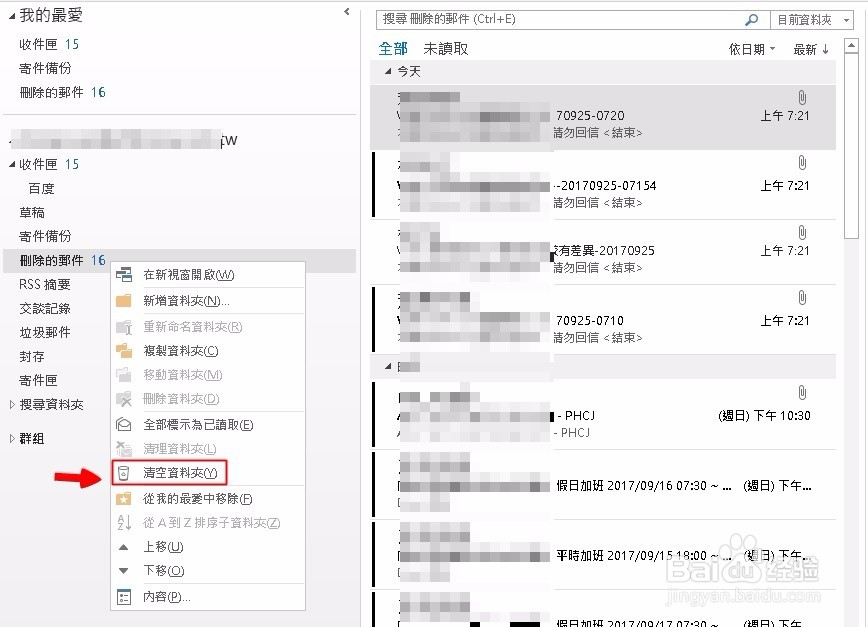 5/6
5/6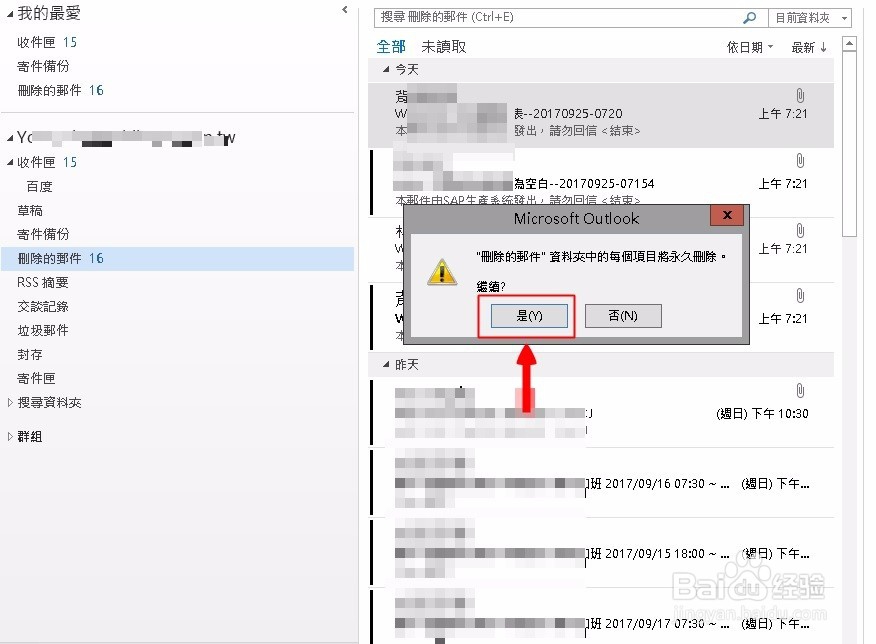 6/6
6/6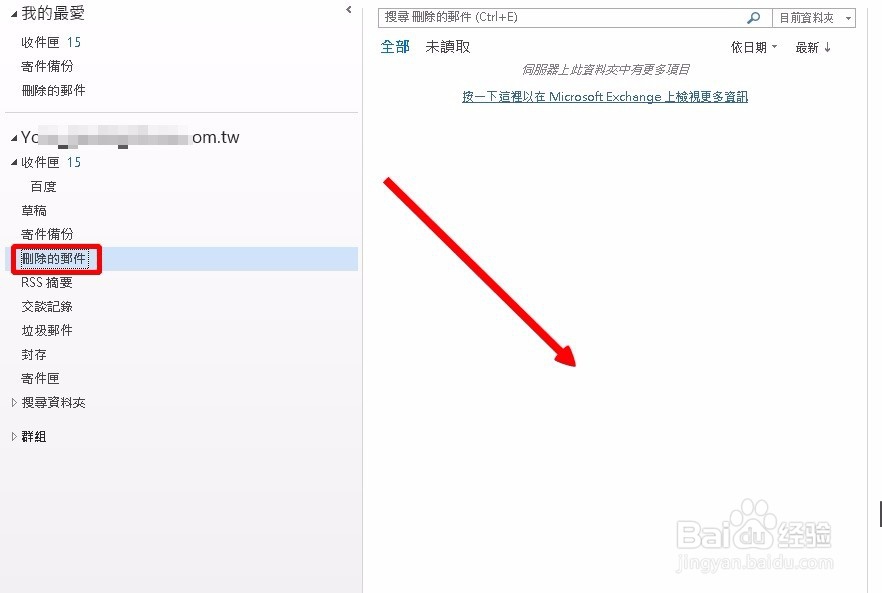 注意事项
注意事项
1.1 进入邮箱,单击‘删除的邮件’,能看见先前被从收件箱或寄件备份中删除的邮件。
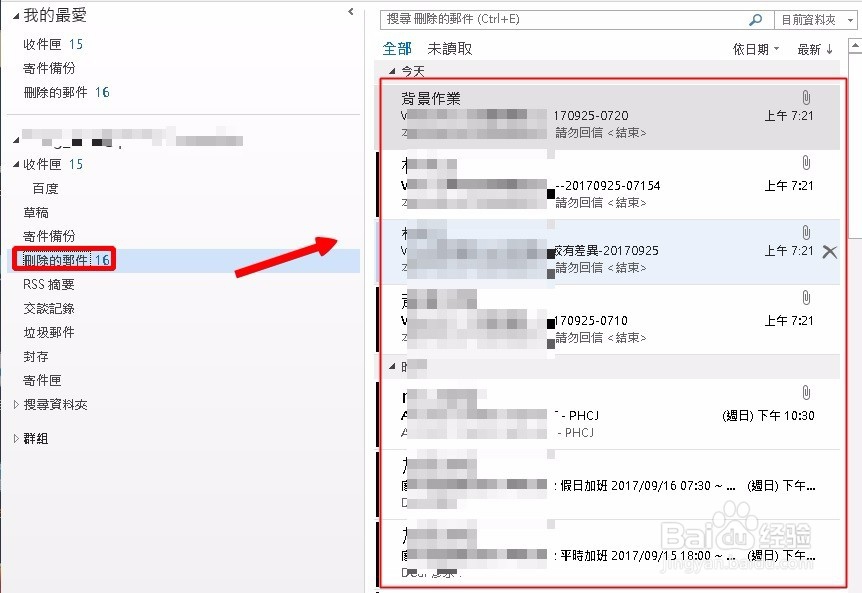 2/6
2/62.1 单击选中其中一份邮件,再按键盘上的“ctrl+A”全选所有邮件当前页面显示的日期范围内的文件,outlook有部分显示的机制。
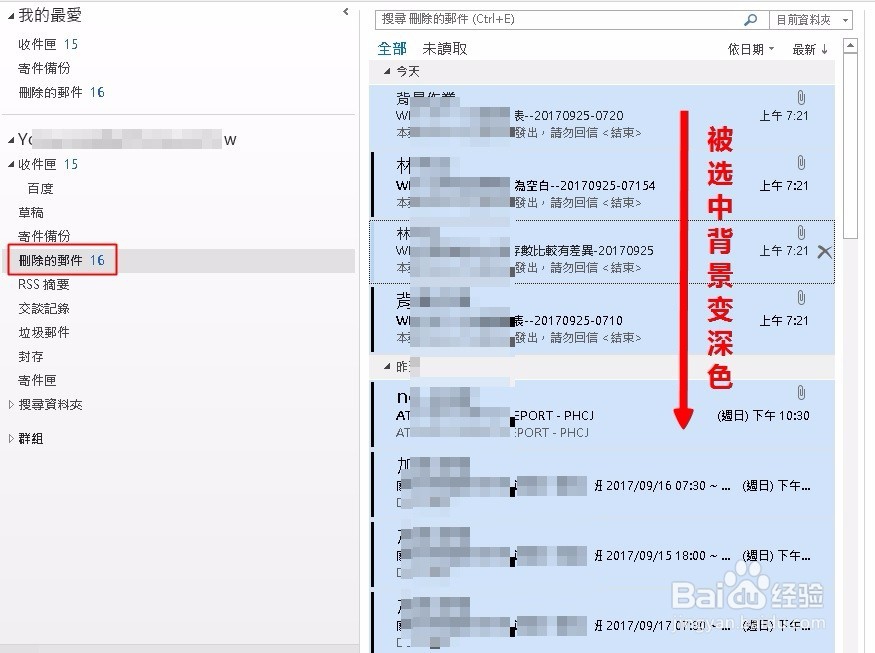 3/6
3/63.1 这时,单击“常用”菜单中的“删除”,即可将已选定的邮件删除掉。
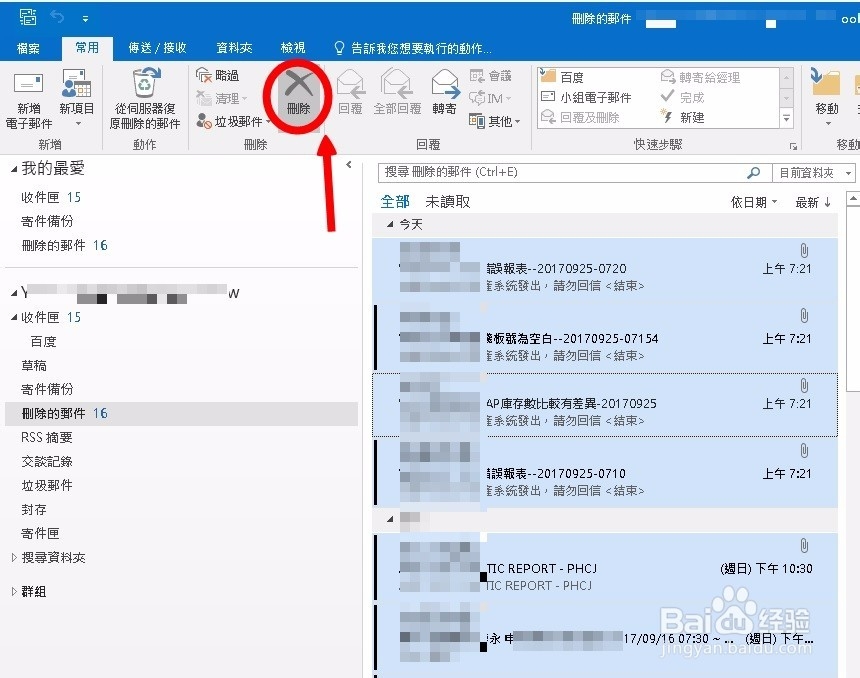 4/6
4/62.1 另一种操作方式,在‘删除的邮件’上单击鼠标右键,选择‘清空资料夹’。
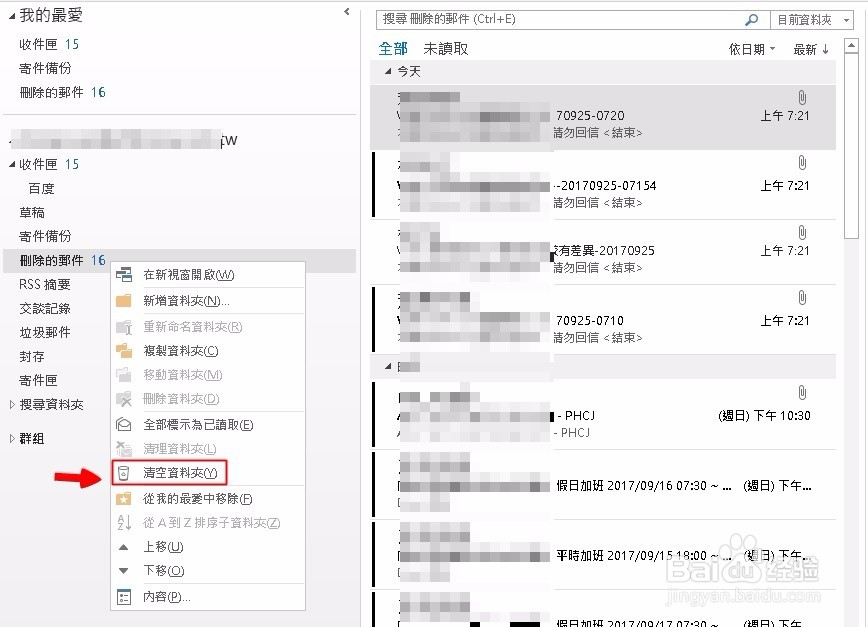 5/6
5/62.2 在弹出的确认对话框中,单击肯定回答的‘是’,开始删除邮件。
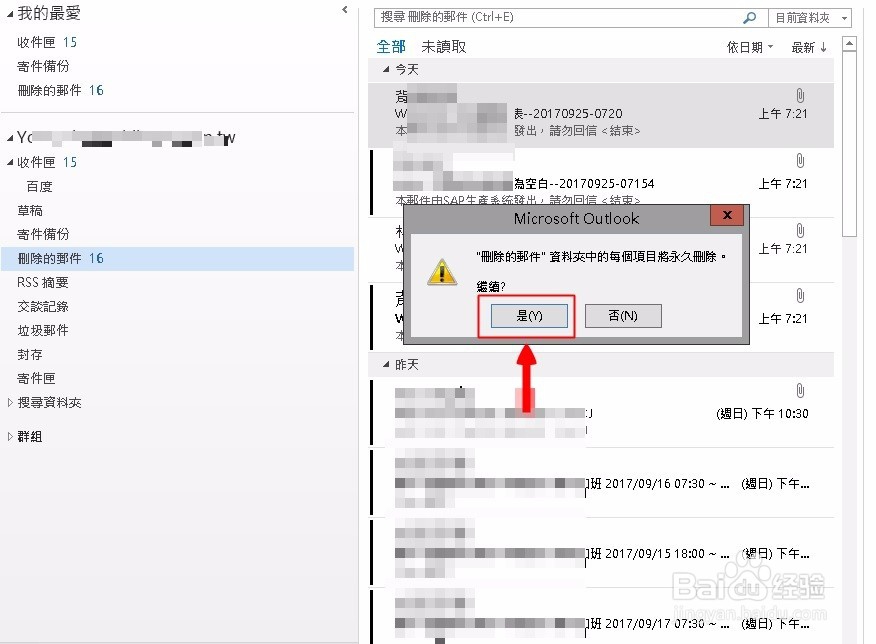 6/6
6/62.3 删除完成后,单击‘删除的邮件’文件夹时,这里面已经被清空了。
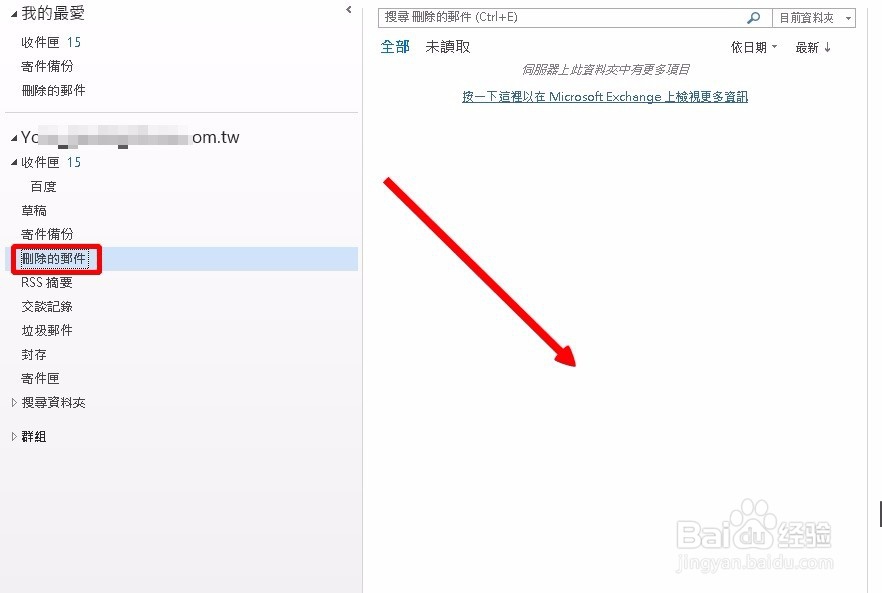 注意事项
注意事项批量删除前先检查,避免删除到误删的资料。
本文截图来自outlook2016繁体中文版,请对照使用!
OUTLOOK快速删除邮件清空垃圾箱版权声明:
1、本文系转载,版权归原作者所有,旨在传递信息,不代表看本站的观点和立场。
2、本站仅提供信息发布平台,不承担相关法律责任。
3、若侵犯您的版权或隐私,请联系本站管理员删除。
4、文章链接:http://www.1haoku.cn/art_136013.html
上一篇:PC端qq会话框怎么隐藏头像
下一篇:【校园指南】四川师范大学住宿篇
 订阅
订阅